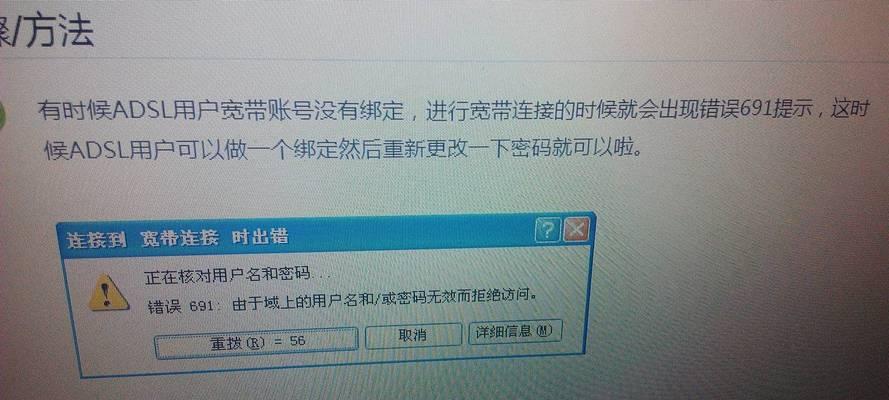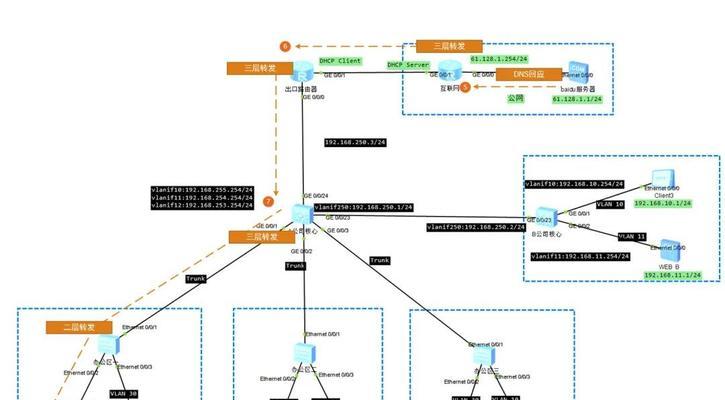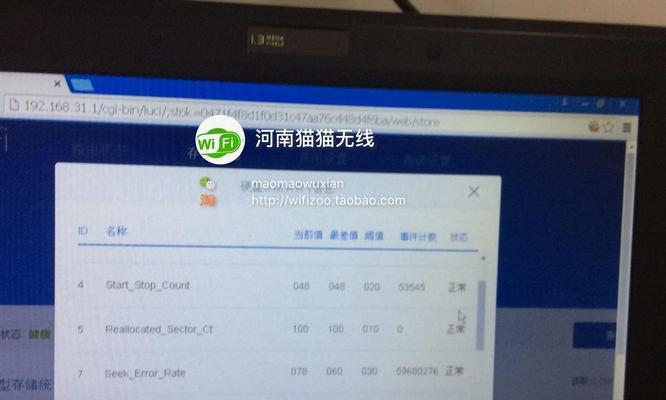路由器替换网关设置方法是什么?
- 电脑知识
- 2025-04-21
- 1
在现代网络环境中,路由器是连接互联网和本地网络的重要设备,它能够分配IP地址,控制网络流量,保障网络安全。随着时间的推移和技术的发展,有时候我们需要更换路由器以获取更好的性能或新的功能。那么在替换网关时,应该如何设置呢?本文将为您详细解答路由器替换网关的设置方法。
什么是网关?为什么要更换?
网关是本地网络和外部网络(通常是互联网)之间的“大门”,负责数据包的路由和转发。当我们谈论更换网关时,通常是指更换网络中的路由器设备。更换路由器的理由可能有很多,包括性能不足、信号覆盖范围小、功能过时或者损坏等。
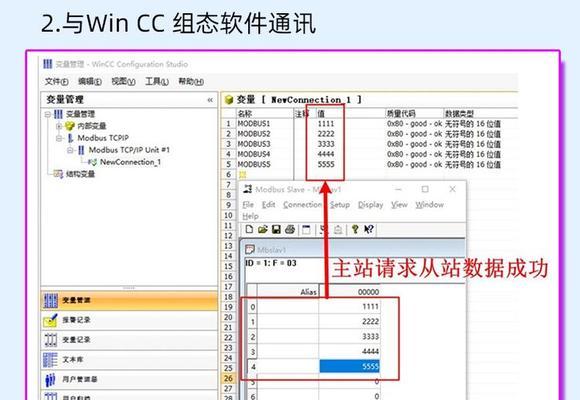
开始设置之前
更换路由器之前,请确保您已经做了以下准备工作:
1.确认旧路由器的设置,并记录下重要的配置信息,如网络名称(SSID)、密码、WAN设置(如静态IP地址)、DNS服务器等。
2.确保新路由器已经安装好,并且通电。
3.计算机或移动设备已连接到旧路由器。

步骤一:连接新路由器
1.将新路由器的电源线连接至电源插座,并确保路由器开启。
2.使用网线将新路由器的WAN口连接到旧路由器上,如果旧路由器支持无线桥接,也可以使用无线方式连接。
3.等待路由器启动并运行,通常指示灯会显示其工作状态。
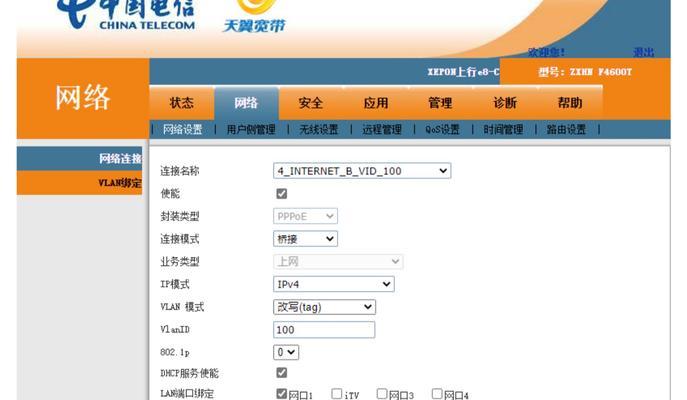
步骤二:访问路由器管理界面
1.将您的计算机连接到新路由器(可以使用有线或无线方式)。
2.在浏览器地址栏中输入路由器的管理地址(一般为192.168.1.1或192.168.0.1),并按回车键。
3.输入默认的登录用户名和密码(通常在路由器的说明书或底部标签上能找到)。
步骤三:基本设置
1.设置新路由器的网络名称(SSID)和密码。通常在无线设置(WirelessSettings)中进行更改。
2.设置WAN口连接类型。选择静态IP(StaticIP)、动态IP(DynamicIP)或PPPoE连接(如果您的互联网服务提供商(ISP)使用了这种方式)。
3.如果您的ISP提供了静态IP地址,确保在此输入正确的IP地址、子网掩码、默认网关和DNS服务器地址。
4.设置DHCP服务器,以便路由器可以自动分配内部IP地址给连接的设备。
步骤四:高级设置(可选)
1.在安全设置(SecuritySettings)中,设置网络安全选项,如启用WPA3加密。
2.如果需要,设置家长控制或访客网络。
3.对于高级用户,可能需要调整防火墙设置,或者启用QoS功能来优化网络带宽使用。
步骤五:测试和优化
1.保存设置并重启路由器。
2.使用其他设备尝试连接到新路由器,确保可以正常上网。
3.进行网络速度测试,比较新旧路由器的性能差异。
4.根据需要调整路由器的位置以获得更好的信号覆盖。
常见问题和实用技巧
问题1:更换路由器后,旧设备如何连接新网络?
解答:大多数现代设备(如智能手机、笔记本电脑)都具备自动检测新网络并询问是否加入的功能。对于一些老旧设备,可能需要手动输入新的网络名称和密码。
问题2:在设置过程中遇到无法登录路由器管理界面怎么办?
解答:首先检查网络连接是否正常,然后尝试重启路由器。如果问题依旧,请重置路由器到出厂设置,并重新尝试登录。注意重置可能会清除所有自定义设置,所以最好在重置前尝试所有其他解决办法。
问题3:更换路由器后,有什么优化网络的方法?
解答:可以通过调整无线信道以减少干扰,或者使用双频路由器的5GHz频段来提高速度和稳定性。定期更新路由器固件也是提高性能和安全性的好办法。
技巧1:定期更换路由器的管理界面密码和无线网络密码,以保障网络安全。
技巧2:使用有线连接来设置路由器,以避免无线信号不稳定带来的问题。
技巧3:在购买新路由器时,尽量选择与现有设备兼容性好、性能稳定的产品。
更换路由器并设置网关是一个系统性的过程,涉及到多个步骤和细节。本文从准备工作开始,到连接、配置、测试和优化,提供了一套完整的路由器替换网关设置方法。通过细心的设置和测试,您可以确保新路由器的性能得到最佳发挥,同时保证网络的稳定和安全。如您在设置过程中遇到任何问题,可以参考本文的常见问题解答和实用技巧,希望能助您一臂之力。
版权声明:本文内容由互联网用户自发贡献,该文观点仅代表作者本人。本站仅提供信息存储空间服务,不拥有所有权,不承担相关法律责任。如发现本站有涉嫌抄袭侵权/违法违规的内容, 请发送邮件至 3561739510@qq.com 举报,一经查实,本站将立刻删除。!
本文链接:https://www.zhenyan.net/article-8866-1.html